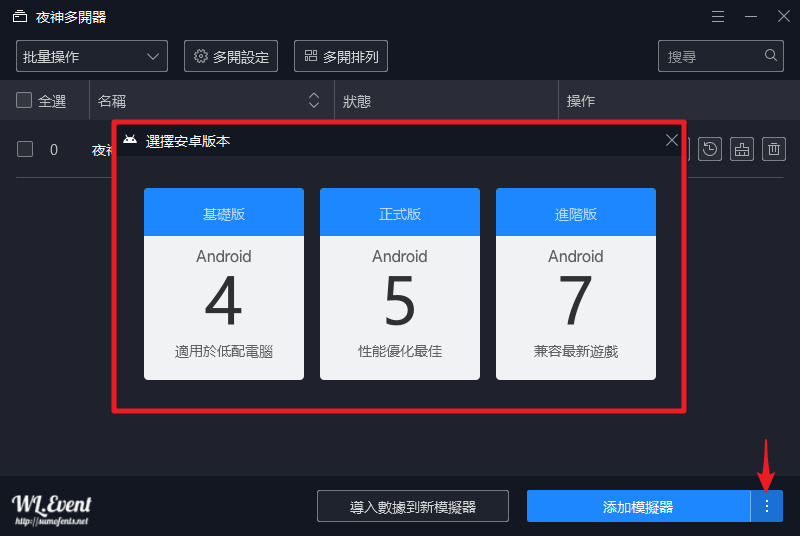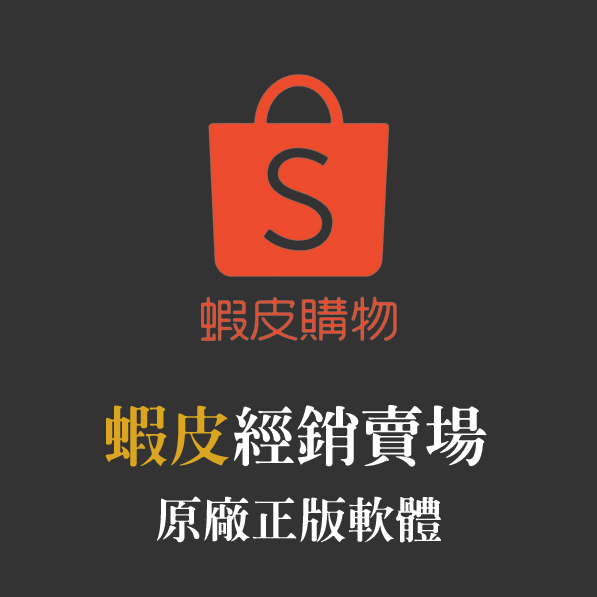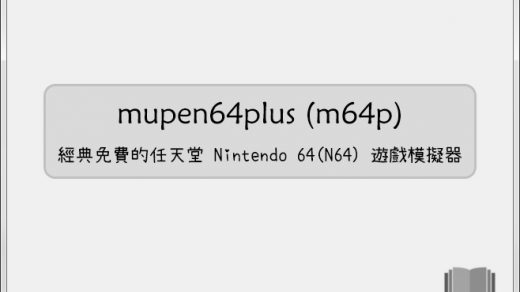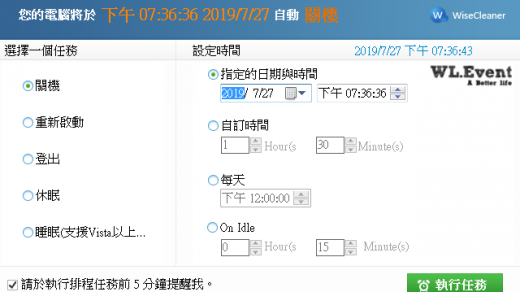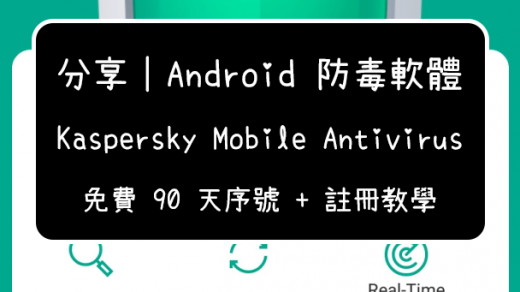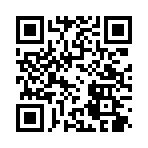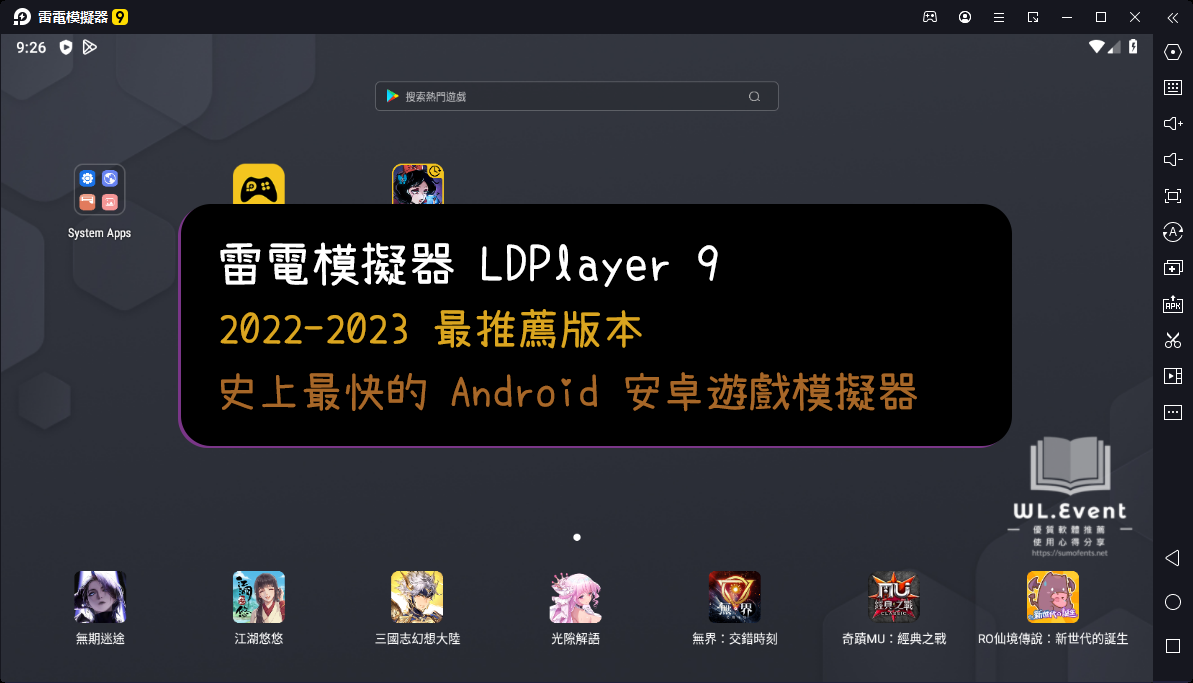NoxPlayer 夜神模擬器 是一款熱門、免費好用的 Android 模擬器,支援 Android 4、5、7 三種版本,以及遊戲多開、操作助手 (虛擬快捷鍵),並提供多國語言 (包含繁體中文),這款是筆者常用的模擬器之一,速度、穩定性都不錯,模擬器的效能好壞與「電腦效能」也有關係,所以規格不能太差,如要「多開遊戲」就要更高階的等級,視需求而定,或是降低遊戲幀數 (FPS) 來試試看能不能接受。
筆者是一個普通的玩家,用過多款 Android 遊戲模擬器,除了夜神之外,還有雷電、逍遙、海馬玩 (Droid4X)、BlueStacks…等安卓模擬器,最後比較常用「夜神、雷電」這兩款,重複性高的軟體不需要太多,「穩定、順手」是筆者選擇軟體的原則之一,各位玩家可以多加嘗試,找出適合自己的模擬器,推薦給大家!
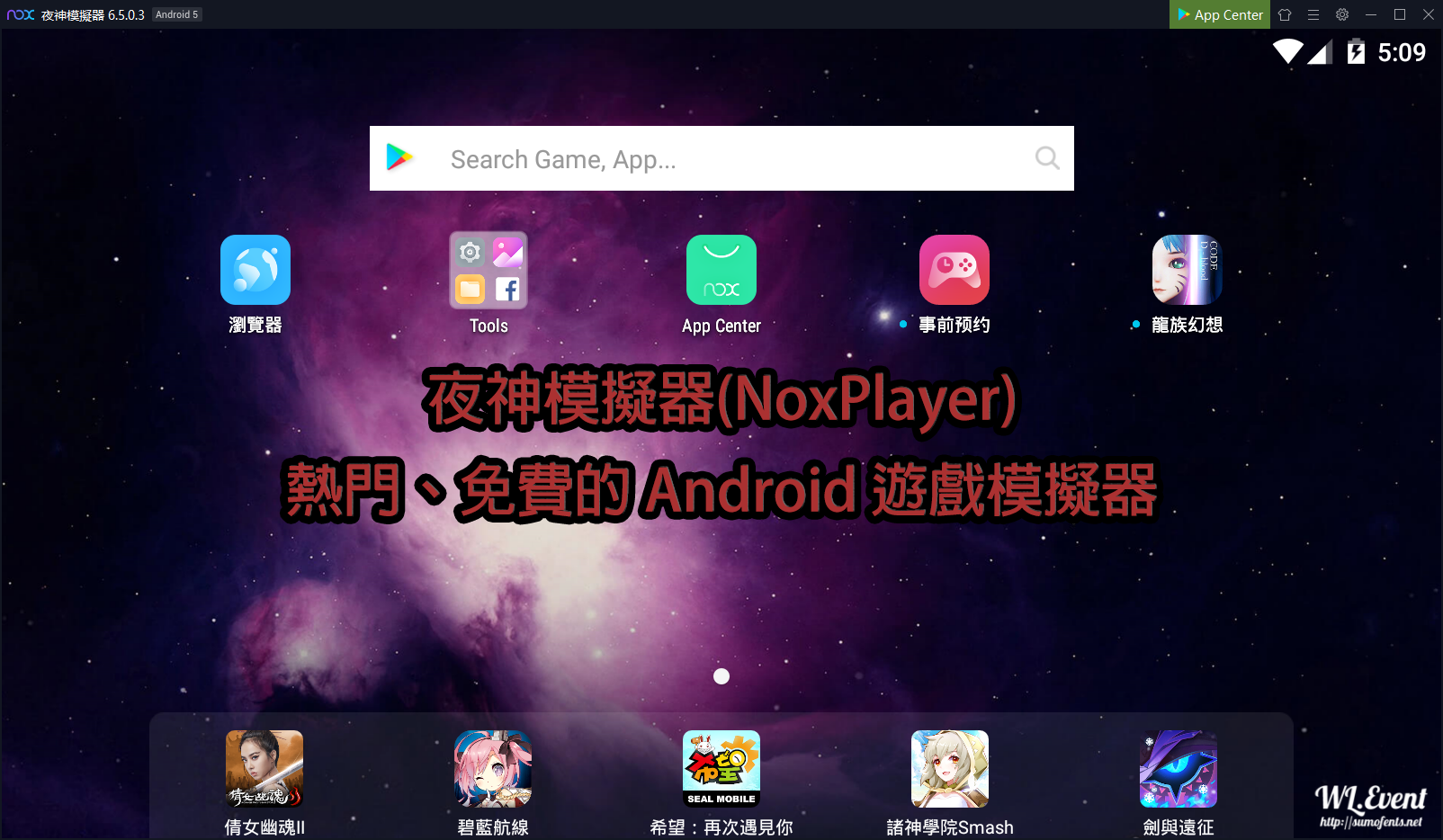
- 官方網站:https://tw.bignox.com/
- 作業環境:Windows、macOS
- 軟體語系:多國語言 (包含繁體中文)
- 軟體性質:免費
- 下載檔案:→點擊此處←
PS.本文作業環境為:Windows 10 1809,並使用《夜神模擬器(NoxPlayer) v6.5.0.3 安裝版》進行圖文教學、分享。
*如何安裝夜神模擬器(NoxPlayer)?
▼ 下載安裝檔後執行,選擇「自定義安裝」。
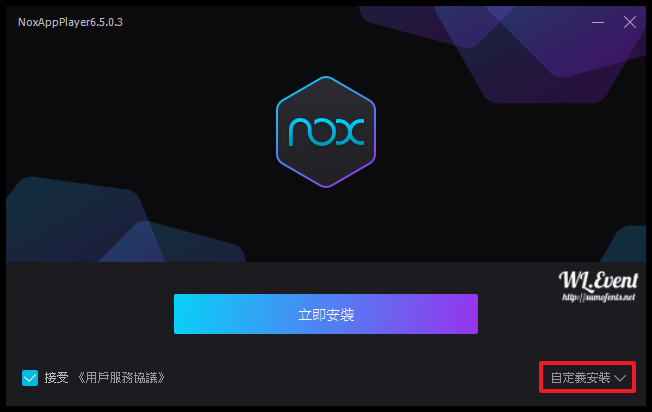
▼ 設定安裝目錄、建立快捷圖示,如要「開機自動啟動」則自行勾選,然後點擊「立即安裝」。
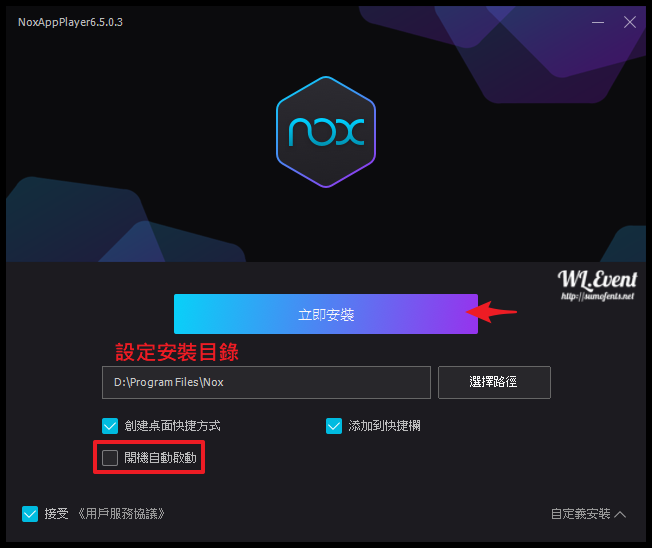
▼ 點擊「安裝完成」關閉視窗。
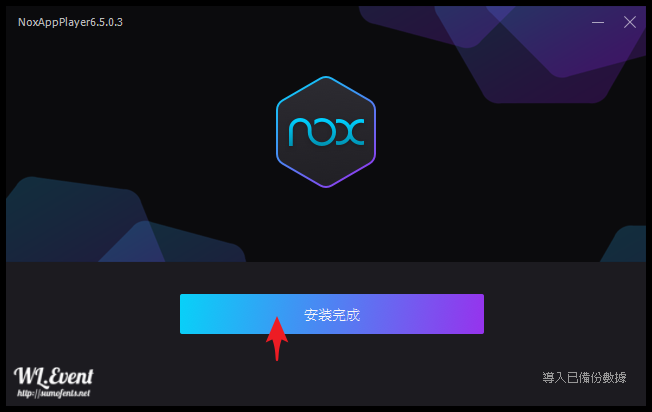
▋夜神模擬器 (NoxPlayer) 介面、Google Play 帳號登入
▼ 模擬器初次啟動時,會詢問 Google Play 登錄事宜,可以點擊右下方「稍後登錄」。
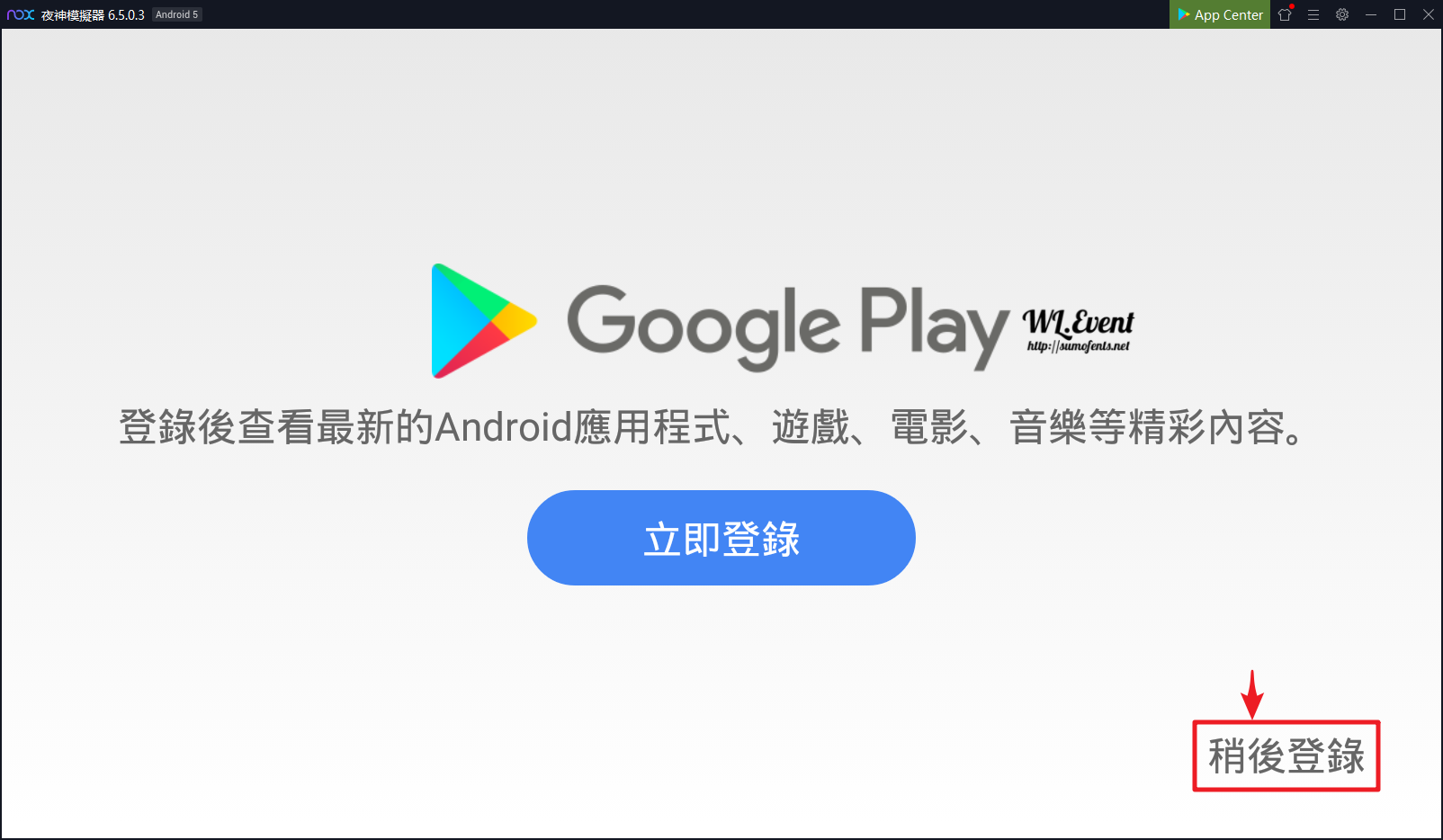
▼ 模擬器界面相當簡潔,點擊「App Center」可以登錄 Google 帳號,如有「安全性」的疑慮,建議申請一個「專門玩遊戲」的帳戶,避免個資外洩。
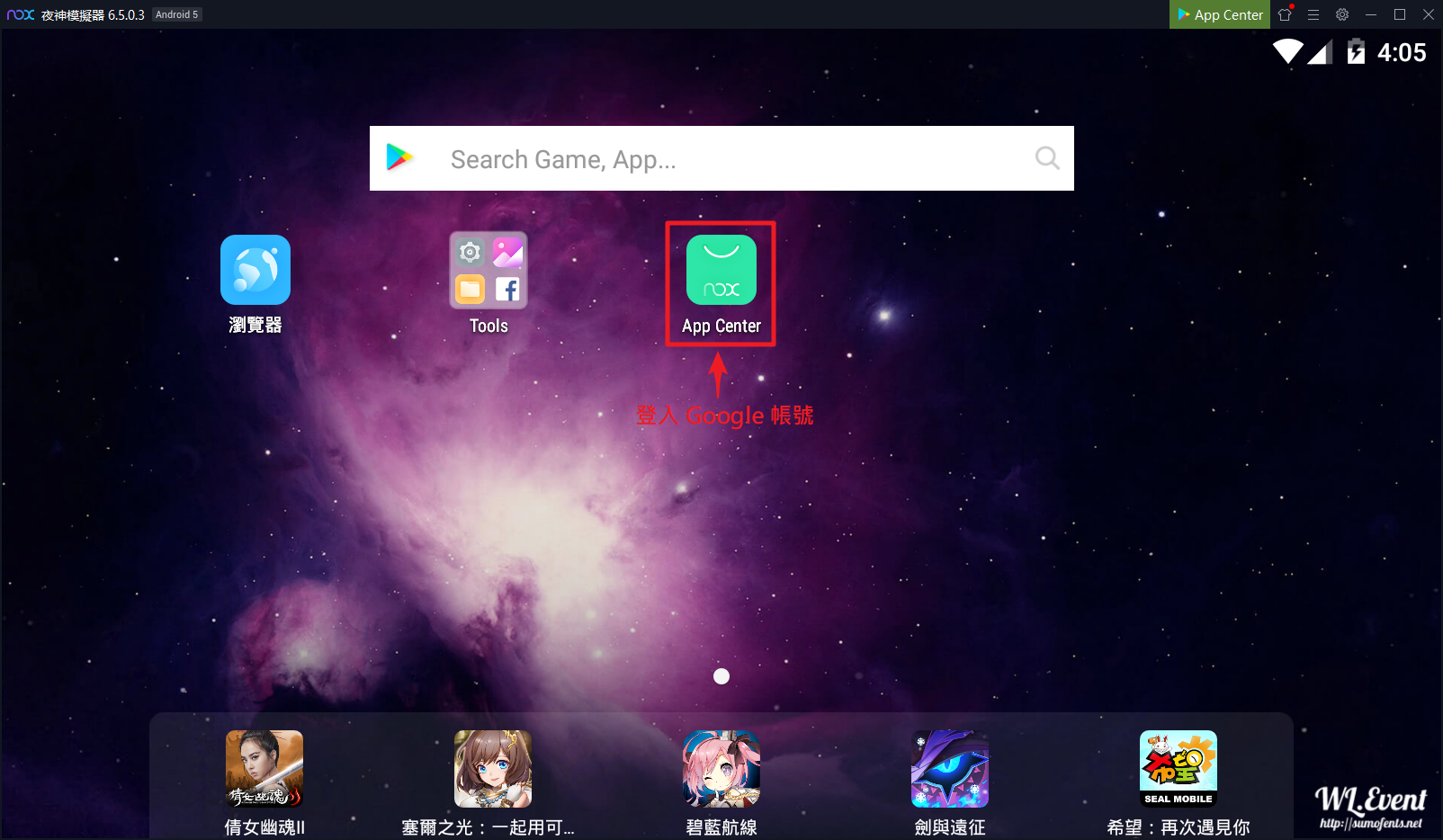
*夜神模擬器 (NoxPlayer) 使用教學
▋夜神模擬器:系統設定
▼ 點擊模擬器右上方「齒輪」圖示進入系統設定,在「基礎設定」中可更換軟體語言,開機啟動、其他選項可視個人需求勾選。
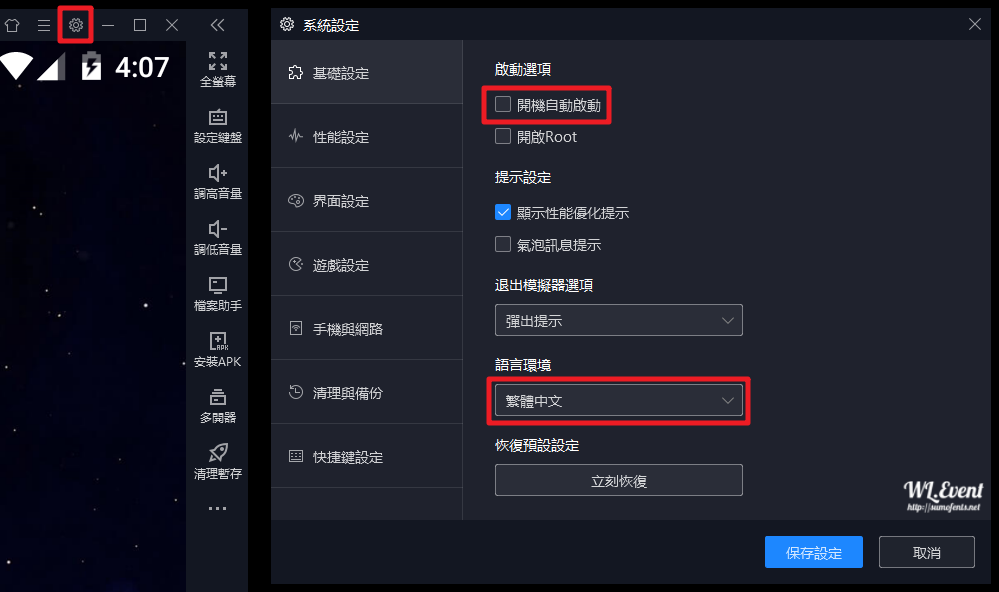
▼ 性能設定:可選擇「多核心、記憶體配置」,電腦的規格愈好可以選愈高性能,解析度的部份預設 1600×900,可視個人需求放大、縮小。
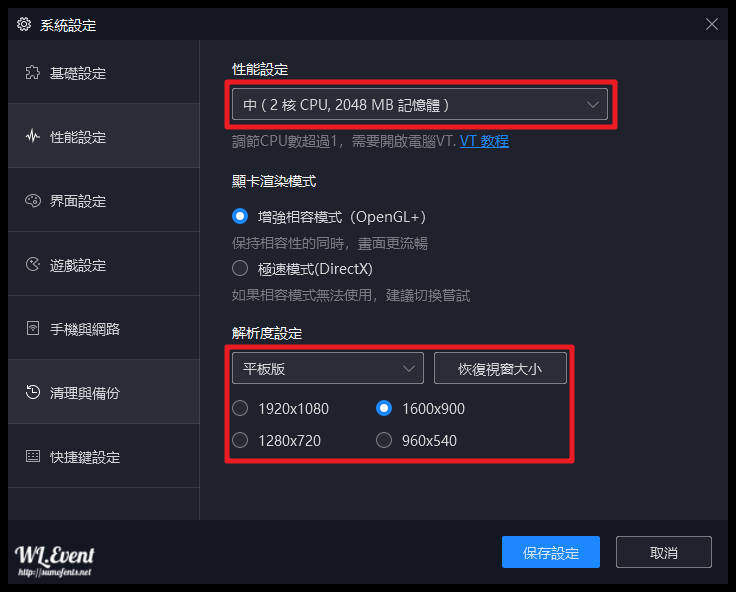
▼ 性能設定:有三個預設等級,分別為:低、中、高,以及自定義。
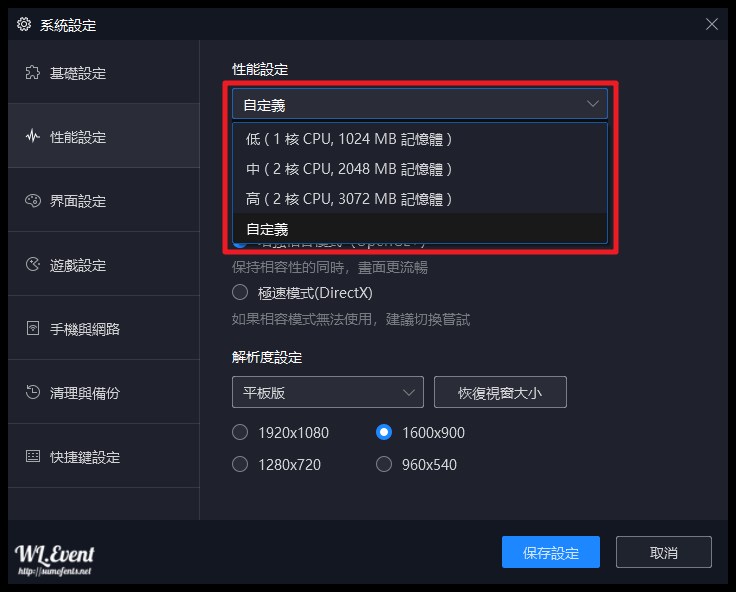
▼ 自定義能夠設定 CPU 核心數量,以及記憶體容量,這部份可參考網路上玩家的分享,由於筆者很少多開模擬器,通常是設定「2 核心+ 4096MB 記憶體」,如果電腦性能較差,就需要視情況調整設定。
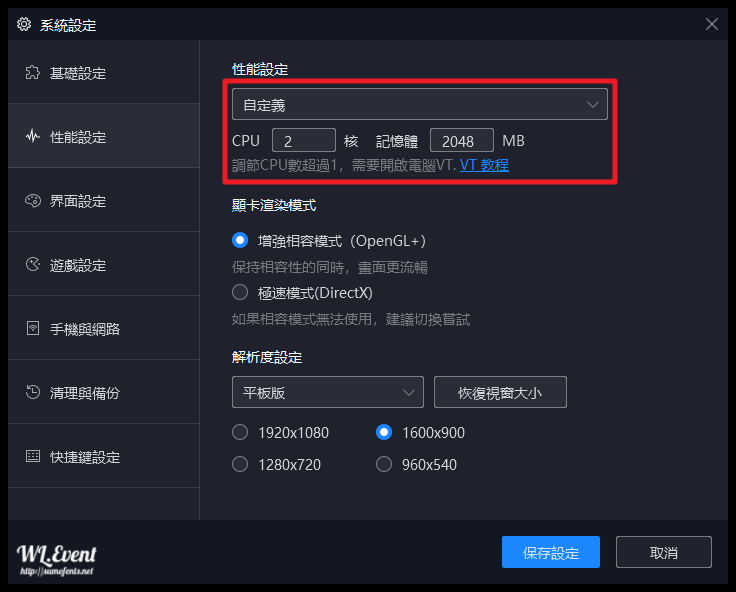
▼ 遊戲設定:可以修改「幀數(FPS)」,多開遊戲可適時調低,對於流暢性會有幫助。
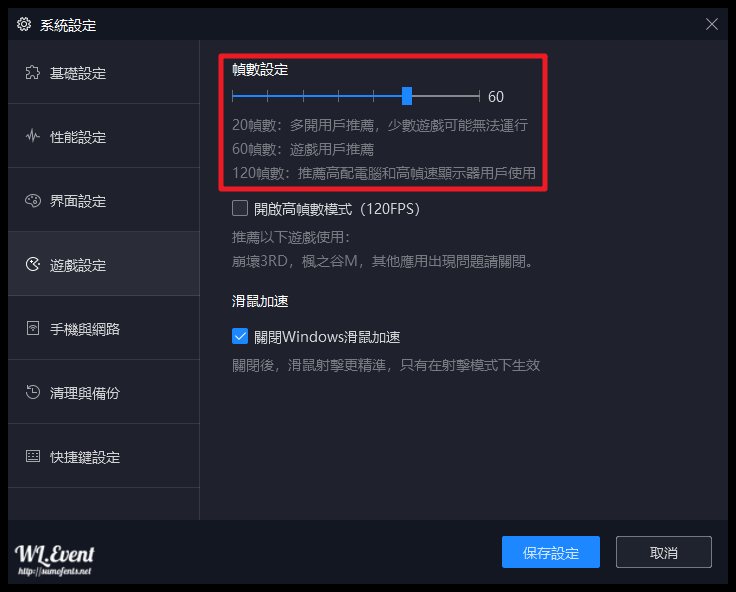
▼ 「清理與備份」也是很方便的功能,能夠快速導入、備份過去的資料。
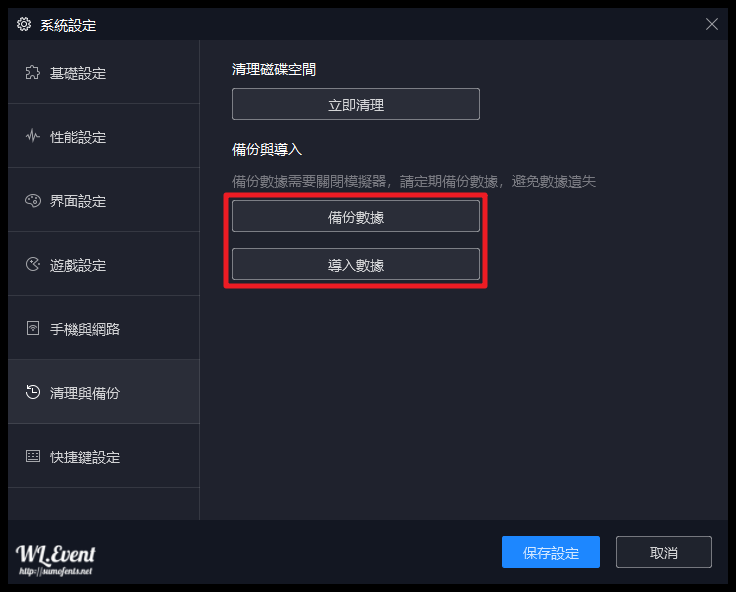
▼ 「快捷鍵」也可依個人需求修改設定。
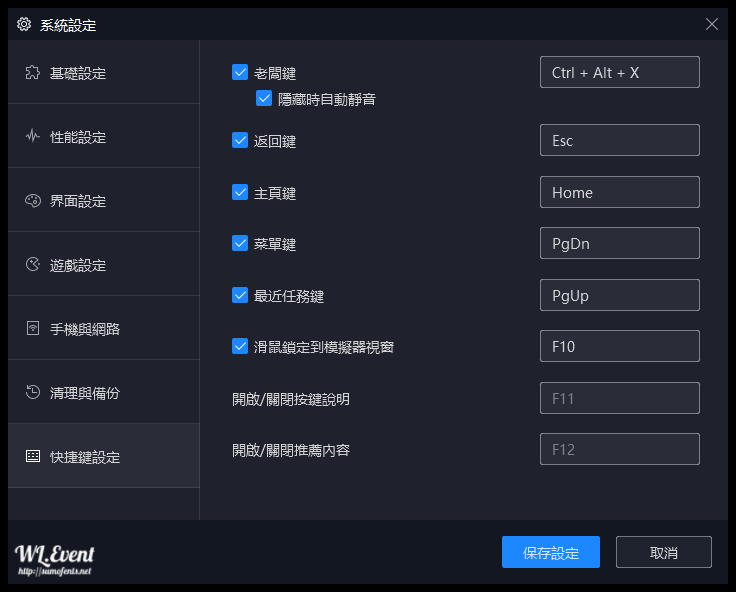
▋夜神模擬器:多開設定
▼ 多開器是「管理」模擬器的功能,點擊上方「齒輪」進入設定項目。
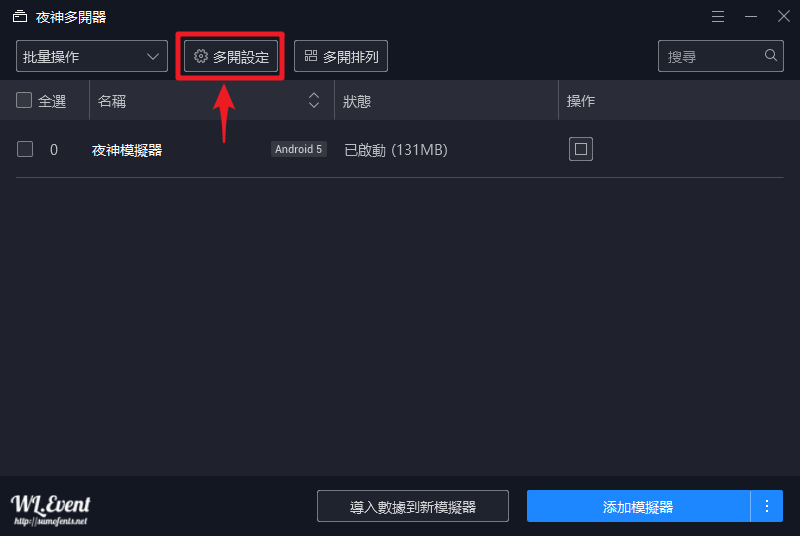
▼ 幀數設定與前述「遊戲設定」中的幀數 (FPS) 相同,多開時可適量降低,增加流暢性,另外也有一些多開模擬器、解析度的相關設定。
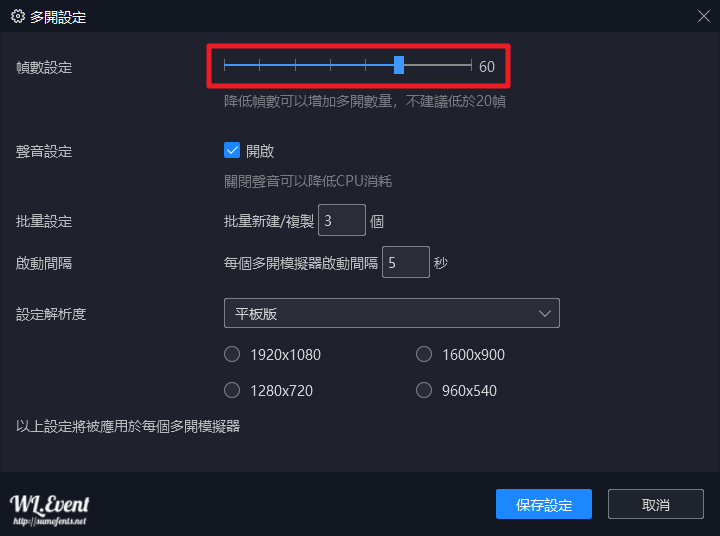
▼ 「模擬器未執行時」,操作選單有許多快捷功能;如模擬器「執行中」,操作區塊只有「關閉/中止」的選項。
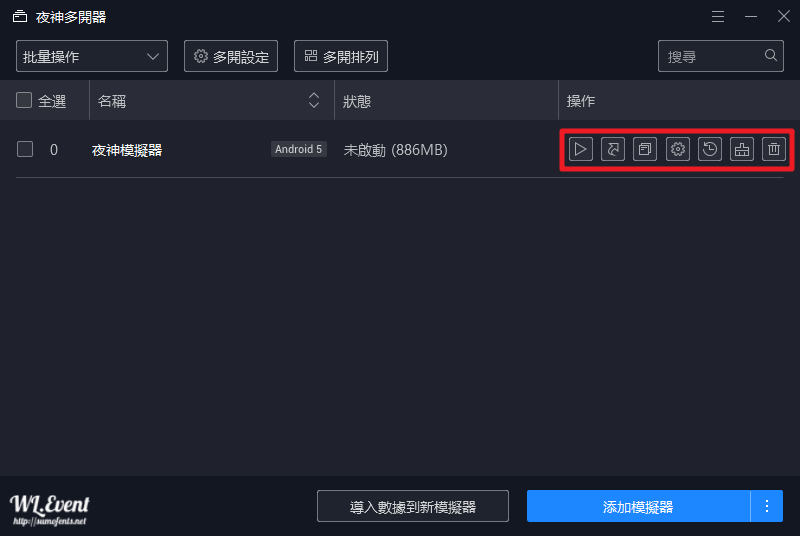
▼ 左上方選單可批量設定「新建模擬器、複製模擬器、刪除」…等選項。
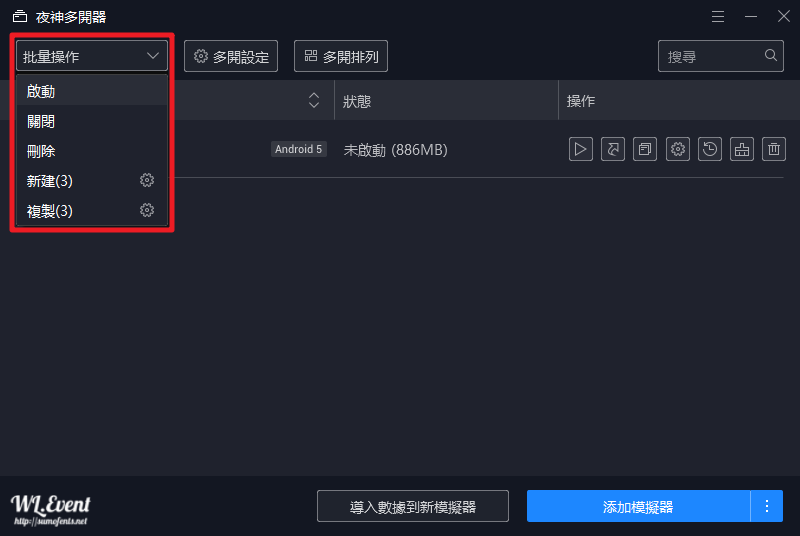
▼ 右下方添加模擬器,提供三種 Android 版本,分別對應:低配電腦、性能優化最佳、兼容最新遊戲,可視個人電腦規格或遊戲內容來選擇。